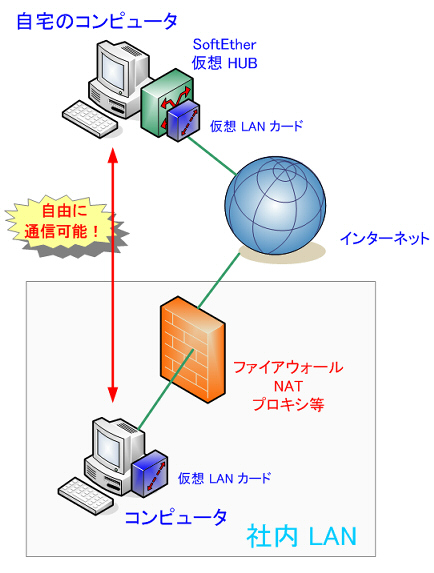|
SoftEther トップ
> 活用方法の紹介 > 会社内のコンピュータと自宅のコンピュータの間で自由に通信できるようにする
会社内のコンピュータと自宅のコンピュータの間で自由に通信できるようにする
会社内のコンピュータと自宅のコンピュータの間で SoftEther
仮想ネットワークを構築することにより、その間で自由な通信が可能になります。SoftEther プロトコルにより、間にファイアウォールや NAT
などが存在しても、自由に通信可能です。
これは、PC to PC 接続 と呼ばれる接続方法です。
接続方法の概要
この接続方法を利用すると、自宅のコンピュータと会社のコンピュータの両方からアクセス可能な 1 つの SoftEther 仮想 LAN
を構築し、その仮想 LAN 内でどのような通信でも自由に行うことができるようになります。会社内 LAN
とインターネットとの間にファイアウォール、NAT、Proxy サーバーなどの障壁があっても、SoftEther
はこれらを完全に回避して外部の仮想 HUB と通信できます。
- 会社内の PC と自宅の PC の両方に SoftEther 仮想 LAN カードをインストールする
2 台のコンピュータの両方に、SoftEther 仮想 LAN カードをインストールしてください。
- 両方の PC から通信可能な位置に SoftEther 仮想 HUB をインストールする
社内と自宅の両方からアクセス可能な位置に SoftEther 仮想 HUB をインストールしてください。
通常、自宅のコンピュータがブロードバンドで接続されている場合は、グローバル IP アドレスが 1
つ利用可能ですので、自宅のコンピュータに SoftEther 仮想 HUB をインストールします。SoftEther 仮想 HUB
と仮想 LAN カードを同じコンピュータ上で動作させる手法については、1
台のコンピュータで HUB と LAN カードを使用する方法 を参照してください。
会社のネットワークとインターネットの間にはファイアウォール等がある場合もありますが、SoftEther
はファイアウォールを通過できます ので、心配することはありません。
自宅のコンピュータ、会社のコンピュータともにグローバル IP アドレスを持っていない場合は、グローバル IP
アドレスを持っているコンピュータ上 (別の場所にあっても構いません) に SoftEther 仮想 HUB をインストールしてください。また、SoftEther.co.jp
が提供する実験用の匿名仮想 HUB を実験的に利用しても OK です。
- SoftEther 仮想 HUB を正しく構成する
SoftEther 仮想 HUB を正しく構成してください。通常は、自分用のアカウントを 1 つ追加するだけで OK です。詳しくは
SoftEther 仮想 HUB の管理 をご覧ください。
- 両方のコンピュータから SoftEther 仮想 HUB に接続する
両方のコンピュータから 2. でインストールしたSoftEther 仮想 HUB に接続すると、2
台のコンピュータが同一の仮想ネットワークに接続した状態となり、途中にファイアウォールなどがある場合でも完全に自由に通信することができるようになります。
※ 両方の仮想 LAN カードには、手動で IP アドレスを設定してください。詳しくは
こちら を参照。
ネットワーク管理者としてのメリット
従来であれば、社員が自宅の PC に保存されているファイル (自宅に忘れてきたファイルなど) を社内 LAN
を利用してダウンロードすることができるようにするためには、社内 LAN
とインターネットとの間のファイアウォールで守られているセキュリティに「例外」となる設定を行わなければなりませんでした。
しかし、既存のファイアウォールの設定をその都度変更することは、ネットワーク
セキュリティ的に大変危険なことであり、設定ミスなどにより外部からの危険な通信を許可してしまうことも起こりえます。
SoftEther を使用すると、社員は SoftEther を使用して自宅の PC
内に保存されているファイルをリモートで取得したりすることができます。システム管理者は社員に対して SoftEther
の利用を許可する際に、ファイアウォールの設定を変更する必要はほとんどありません。従って、既存のファイアウォール設定を変更する必要は無く、安全に暗号化された
SoftEther VPN プロトコルによって、外部との通信を許可することが可能です。
図解
この接続方法を図解すると、次のようになります。
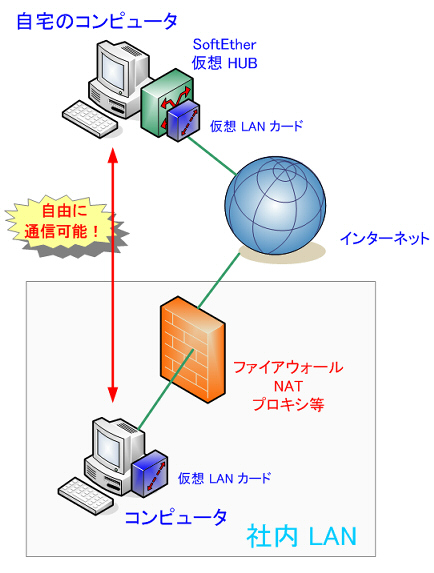
上図では、SoftEther 仮想 LAN カードと仮想 HUB を 1 台のコンピュータにインストールし、片方は localhost
に対して接続し通信しています。このような方法で、SoftEther 仮想 HUB のために必要なコンピュータの台数 1
台分を節約可能です。SoftEther 仮想 HUB と仮想 LAN カードを同じコンピュータ上で動作させる手法については、1
台のコンピュータで HUB と LAN カードを使用する方法 を参照してください。 |